 Wstawianie
nachyleń
Wstawianie
nachyleń Wstawianie
nachyleń
Wstawianie
nachyleńTryb |
Narzędzie |
Wersja branżowa: Zestaw narzędzi |
Utwórz |
Nachylenie
|
● Vectorworks Designer i Vectorworks Landmark: Krajobraz ● Vectorworks Architect i Vectorworks Spotlight: Architektura |
Aby obliczyć nachylenie modelu terenu, wykonaj następujące czynności:
Włącz narzędzie i zaznacz wybrany tryb.
Kliknij, aby wyznaczyć początek nachylenia. Przesuń kursor i kliknij ponownie, aby wyznaczyć punkt końcowy.
Na ekranie pojawi się okno dialogowe Nachylenie. Przejdź do zakładki Właściwości i wyznacz żądane parametry.
◙ Kliknij, aby pokazać/ukryć dane pola.
Po utworzeniu obiektu jego parametry można zmienić w palecie Info. Najważniejsze parametry można korygować bezpośrednio w palecie Info, pozostałe parametry znajdują się w oknie ustawień, które wywołuje się przyciskiem Ustawienia w palecie Info. To okno dialogowe można również wywołać poprzez dwukrotne kliknięcie nachylenia lub kliknięcie prawym przyciskiem myszy nachylenia i zaznaczenie polecenia Edytuj w menu kontekstowym.
Użytkownik może zastosować więcej nachyleń jednocześnie, zaś jedno z nich użyć jako nachylenie referencyjne w stosunku do kolejnego. Przesuń punkt nachylenia do punktu, znajdującego się na linii innego nachylenia. Istniejące nachylenie zostanie podzielone w tym punkcie na dwa nowe. W ten sposób można utworzyć sieć nachyleń. Wysokość punktu zostanie automatycznie pobrana z nachylenia istniejącego obiektu. Jeśli zmodyfikujesz wysokość jednego punktu, wszystkie punkty znajdujące się w obrębie sieci nachyleń zostaną automatycznie zaktualizowane. Kliknij Aktualizuj na Pasku trybów narzędzia Nachylenie, aby zaktualizować wszystkie nakładające się nachylenia.
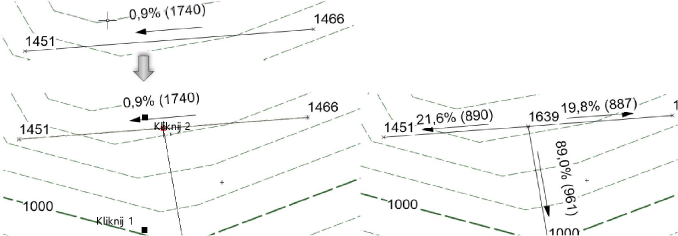
Kliknij tutaj, aby uzyskać dostęp do szkolenia wideo na ten temat (wymagane połączenie z Internetem).
~~~~~~~~~~~~~~~~~~~~~~~~~